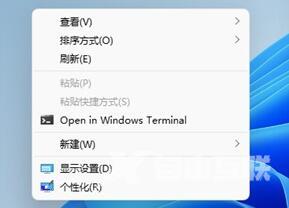win11右键菜单没有刷新怎么办?win11将鼠标右键中原有的刷新功能放入到了二级菜单当中,导致用户每次刷新的时候都要多次点击,十分麻烦。那么有没有办法可以将win11右键的刷新功能
win11右键菜单没有刷新怎么办?win11将鼠标右键中原有的刷新功能放入到了二级菜单当中,导致用户每次刷新的时候都要多次点击,十分麻烦。那么有没有办法可以将win11右键的刷新功能改回来呢?今天自由互联小编就来给大家说明一下win11右键设置刷新功能的最新方法,有需要的用户们赶紧来看一下吧。
win11右键刷新怎么改回来
1、首先我们右键点击开始菜单,然后点击上方的“运行”。
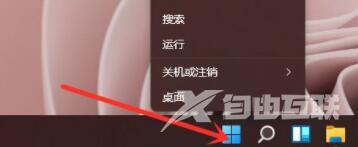
2、然后在其中输入“regedit”回车确定可以打开注册表。
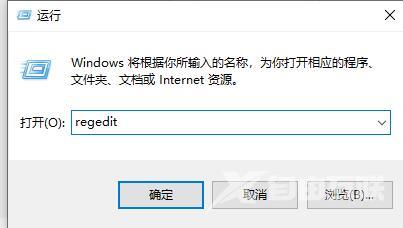
3、将“HKEY_LOCAL_MACHINESYSTEMCurrentControlSetControlFeatureManagementOverrides4”复制到上方路径中。
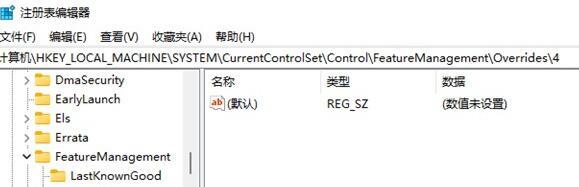
4、右键选中“4”文件夹,在其中新建一个“项”,并命名为“586118283”。
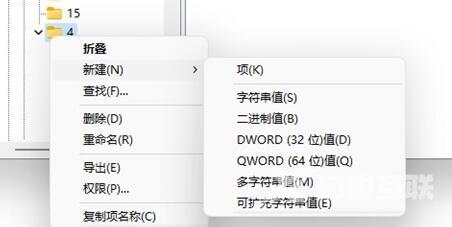
5、接着在其中新建5个“DWORD(32位)值”,分别命名为“EnabledState”“EnabledStateOptions”“Variant”“VariantPayload”“VariantPayloadKind”。
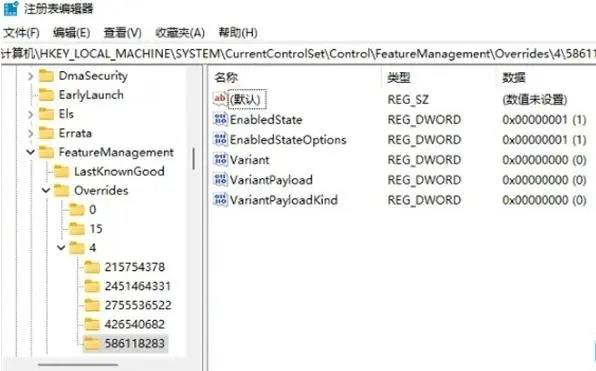
6、再将他们的值更改为“0x00000001”“0x00000001”“0x00000000”“0x00000000”“0x00000000”。
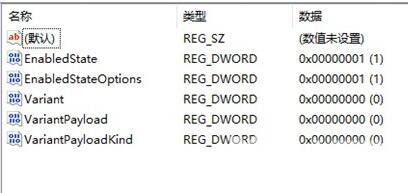
7、设置完成后,我们就可以在右键菜单中直接使用刷新了。